如何将Facebook / LinkedIn / Twitter和Skype按钮添加到Outlook签名?
如何将Facebook / LinkedIn / Twitter和Skype按钮添加到Outlook签名?
您可以创建包含Facebook,LinkedIn,Twitter和Skype图标的签名,以链接您的社交媒体网站。 当收件人收到您的电子邮件并单击添加的按钮时,它将轻松进入您的个人媒体网站。 因此,他们可以快速获取您在个人社交网站中发布的信息。 本文将详细指导您如何将Facebook,LinkedIn,Twitter和Skype按钮添加到Outlook签名。
将Facebook,LinkedIn,Twitter和Skype按钮添加到Outlook签名
 将Facebook,LinkedIn,Twitter和Skype按钮添加到Outlook签名
将Facebook,LinkedIn,Twitter和Skype按钮添加到Outlook签名
请执行以下操作,将社交媒体网站的按钮添加到Outlook签名。
1.您需要下载以下图标并将其保存到计算机中的指定文件夹中。

FacebookLinkedInSkypeTwitter
2.创建一个新的电子邮件。 在里面 信息 窗口中,单击 签名 > 签名 在 包括 组下 信息 标签。 看截图:
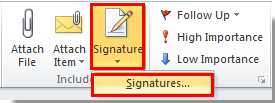
3。 在里面 签名和文具 对话框中,如果要将图标添加到新签名中,则需要首先创建一个新签名。
1)。 下 电子邮件签名 标签,点击 全新 按钮。 在里面 新签名 对话框中输入名称 输入此签名的名称 框,然后单击 OK 按钮。 看截图:
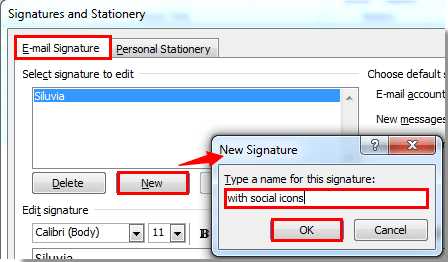
4.如果仅要将图标添加到已创建的签名中,请在 选择要编辑的签名 框。
5。 在里面 编辑签名 框,将光标放在您要放置图标的位置,然后单击 图片  按钮。 看截图:
按钮。 看截图:
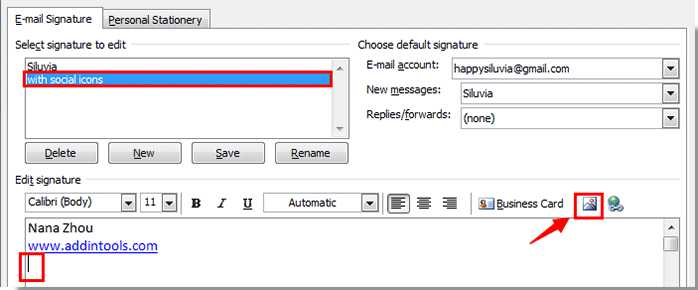
6。 在里面 插入图片 在对话框中,找到并打开保存图标的文件夹。您可以通过按一下一次将其全部选中 按Ctrl + A 键盘上的键,然后单击 插页 按钮。
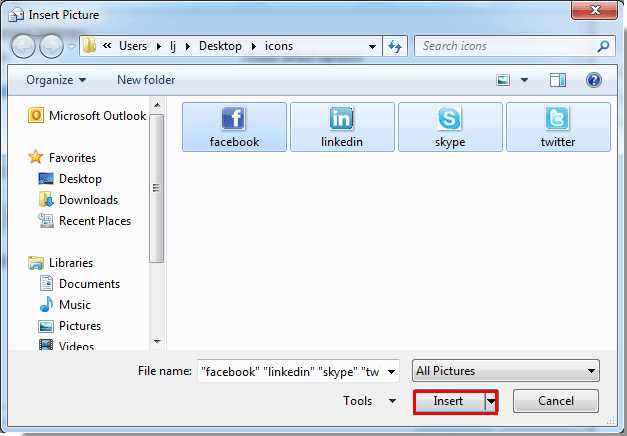
备注:如果您不想全部插入,只需选择所需的图标,然后单击 插页 按钮。
7.然后,您可以看到图标已插入签名主体。 您可以调整它们,直到它们满足您的要求。
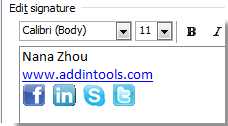
8.转到您的社交网站页面(例如Facebook主页),复制URL。
9.返回到Outlook 签名和文具 对话框中,单击 Facebook 图标,然后单击 超链接 按钮。 看截图:

备注:图标和网址应保持一致。
10。 在里面 插入超链接 对话框中,将您复制的网址粘贴到 地址 框。 然后点击 OK 按钮。
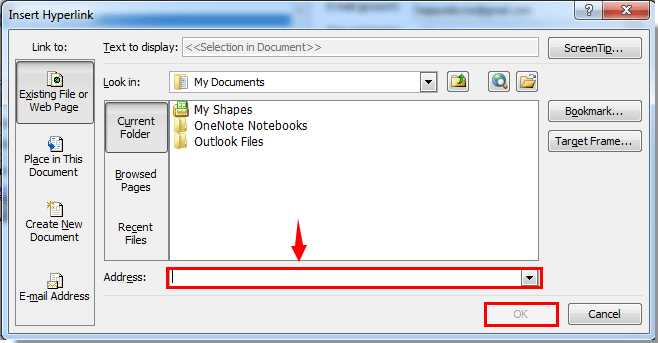
11.然后,链接成功添加到Facebook图标。
对于左侧图标,您需要从8到10重复上述步骤以添加链接。
12.完成后,单击 OK 按钮在 签名和文具 对话框。
免责声明:
1、本站所有资源文章出自互联网收集整理,本站不参与制作,如果侵犯了您的合法权益,请联系本站我们会及时删除。
2、本站发布资源来源于互联网,可能存在水印或者引流等信息,请用户擦亮眼睛自行鉴别,做一个有主见和判断力的用户。
3、本站资源仅供研究、学习交流之用,若使用商业用途,请购买正版授权,否则产生的一切后果将由下载用户自行承担。
4、侵权违法和不良信息举报 举报邮箱:cnddit@qq.com


还没有评论,来说两句吧...